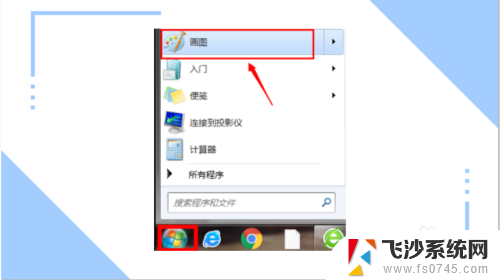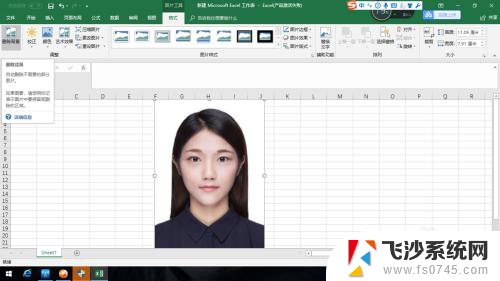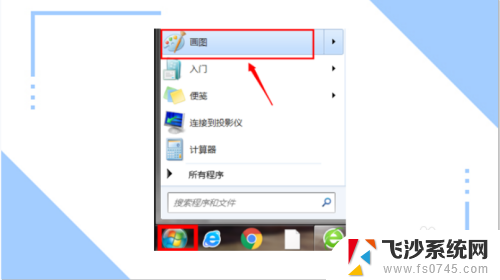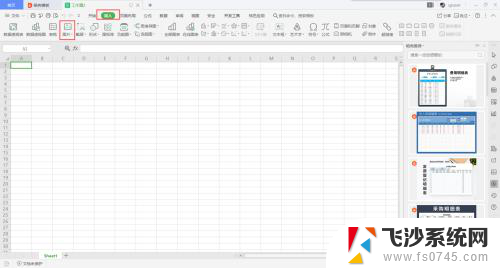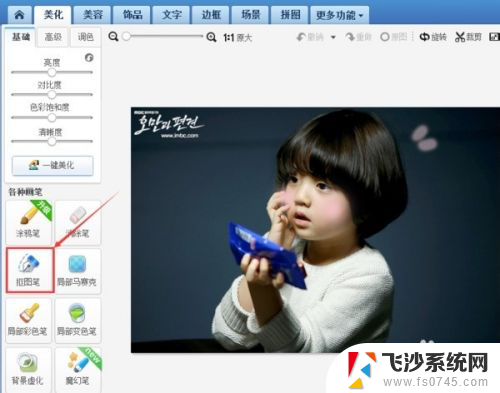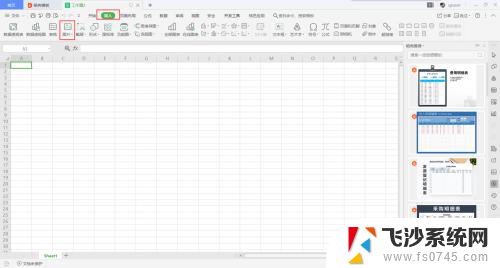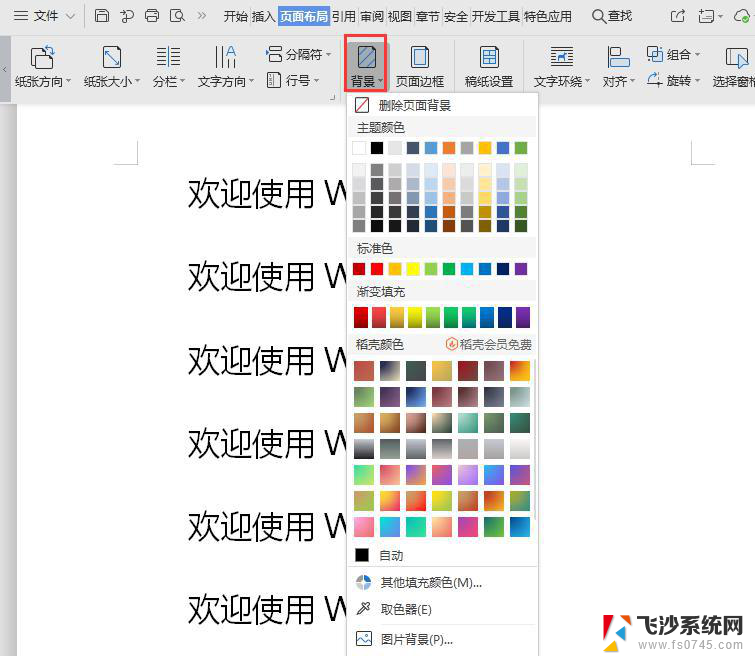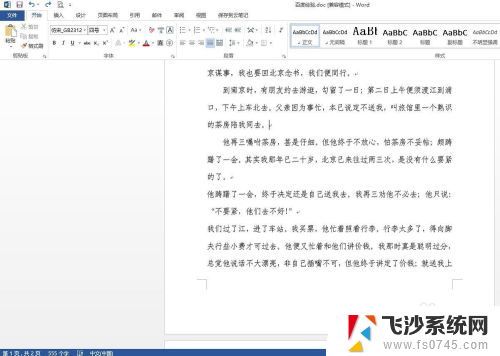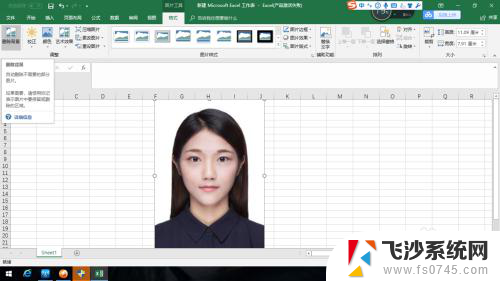如何设置照片背景颜色 怎样在照片中更换背景颜色
如何设置照片背景颜色,当我们拍摄照片时,有时候会发现照片的背景颜色不太理想,与我们所期望的效果不符,那么如何设置照片的背景颜色,或者怎样在照片中更换背景颜色呢?在数字化时代,这已经成为了一项相对简单的任务。通过使用各种图像处理软件,我们可以轻松地调整照片的背景颜色,使其与整体画面更加协调,或者根据个人喜好进行个性化的更改。下面我们将介绍一些常用的方法和技巧,帮助您实现照片背景颜色的理想效果。无论是修复旧照片,还是为新拍摄的作品增添不同的色彩,这些技巧都将为您提供有效的指导。
具体方法:
1.无需下载任何软件,用每个人电脑自带的画图就能解决这个问题。首先,在电脑的左下角选择开始键,选中画图,打开画图软件。
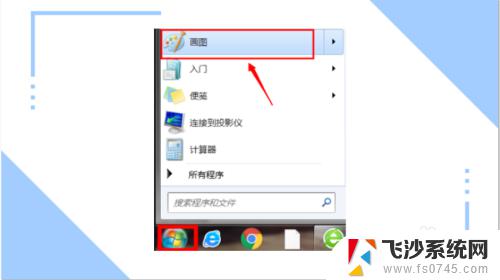
2.画图的左上角单击图示的图标,在选项中单击(打开)。打开所需要更换背景的照片所在的文件夹。
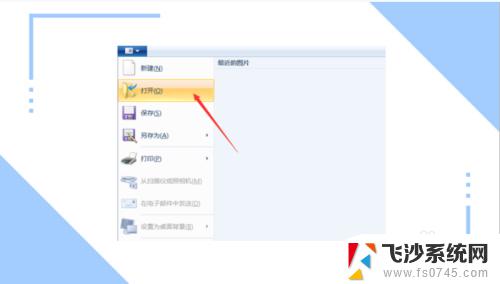
3.在打开的文件夹中,选中所需要编辑的照片,单击(打开),打开所需要更换背景的照片。
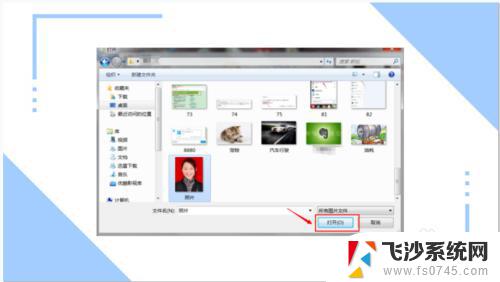
4.打开所需更换背景的照片后,在主页栏中选择喷枪,并且选择喷枪的颜色(需要更换背景的颜色。

5.将喷枪对准照片原背景,单击。此时,图片背景的大面积红色已经被修改成了刚才大家修改的喷枪的颜色,但是有一些小部分还是原背景的颜色。

6.那么这时候大家就要使用刷子,对小面积部分进行颜色修改。同样,在主页栏中选择刷子,并且选择刷子的重量,以及颜色,和需要更换背景的颜色。
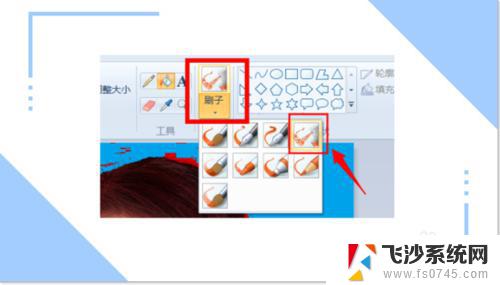
7.精细的修整过后,此时的照片就完全换了背景颜色了。

8.此时,再次选择图示图标。单击(另存为),选择所想保存这张图片的文件夹,对编辑好的图片进行保存。
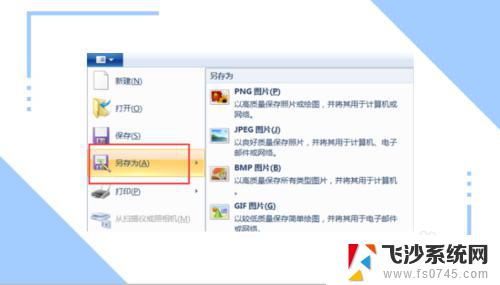
9.在选择好的文件夹中,自定义文件名,单击保存,就大功告成了。
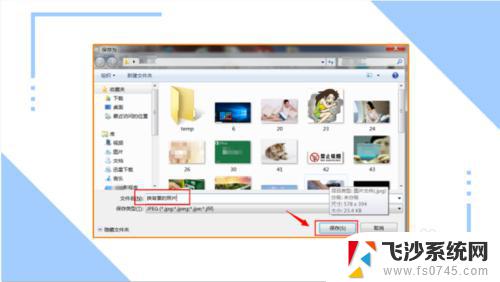
以上是如何设置照片背景颜色的全部内容,如果您还有不懂的地方,可以根据小编提供的方法进行操作,希望这篇文章能够对您有所帮助。